Cómo medir más que los pasos usando la aplicación de salud del iPhone

Muchas personas usan la aplicación de salud del iPhone o su reloj Apple para medir sus pasos o la distancia que recorrieron durante el curso de la día. Sin embargo, es posible que no se dé cuenta de que puede medir mucho más que eso.
RELACIONADO: Cómo usar el Monitor de actividad en Apple Watch para controlar su estado físico
Con la aplicación Health, mucha gente podría tener nunca descubrió que al profundizar un poco más, puede medir una gran cantidad de datos de salud.
Al abrir la aplicación Health, se mostrará el tablero de instrumentos, que mostrará los pasos realizados, la distancia recorrida (caminar y correr), así como vuelos subidos. Puede cambiar las vistas en el tablero entre un día, una semana, un mes o un año.
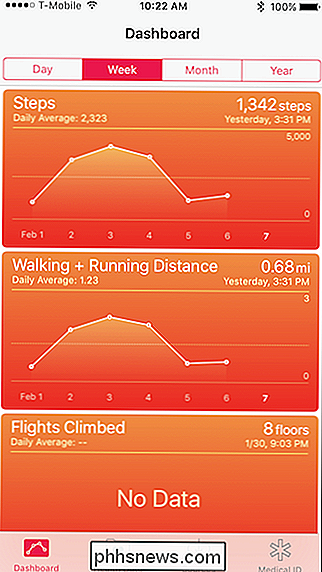
Sin embargo, no se trata de una gran cantidad de datos para medir su actividad diaria. Además, no muestra nada más que artículos relacionados con la actividad física. Hay mucho más que esto. Si toca en la pestaña "Datos de salud", encontrará una gran cantidad de otros datos que puede agregar al tablero.
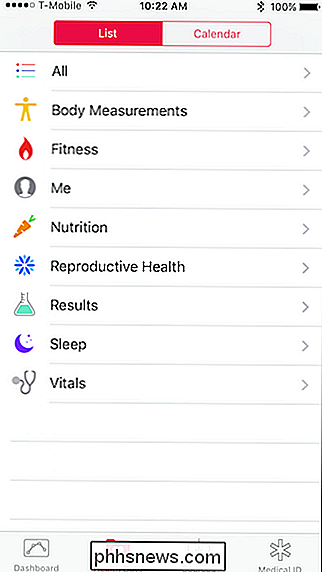
Al tocar en la categoría "Todos" obtendrá todo lo que puede rastrear con la aplicación de Salud. Como puede ver en la siguiente captura de pantalla, es un poco.
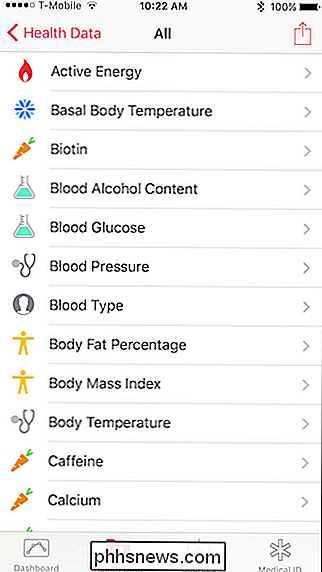
Al tocar en la categoría de Estado físico, vemos que su actividad física es mucho más importante que solo los pasos, la distancia y los vuelos también subieron.
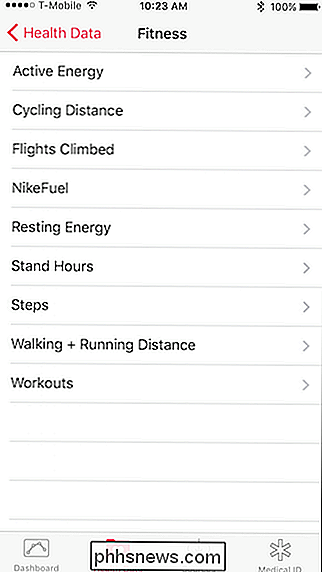
Usemos Nutrición como un ejemplo de cómo configurar el seguimiento. Esta categoría tiene muchos puntos de datos diferentes que podemos rastrear.

Por ejemplo, si hacemos clic en "Cafeína" (algo que muchos de nosotros abusamos), podemos rastrear nuestra ingesta diaria de cafeína y agregarla al tablero.
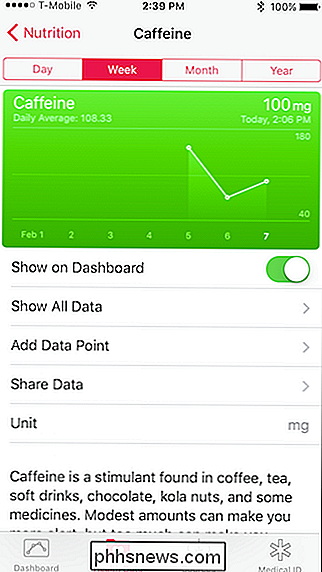
A diferencia de los pasos, por supuesto, su iPhone no puede saber automáticamente la cantidad de cafeína que bebemos al día, pero podemos hacerlo manualmente.
Y no tenemos que hacerlo todos los días, tampoco -si nos olvidamos de ingresar un día, simplemente tocamos "Fecha" y podemos volver al día que pudiéramos haber perdido y registrar la cantidad de cafeína ingerida.
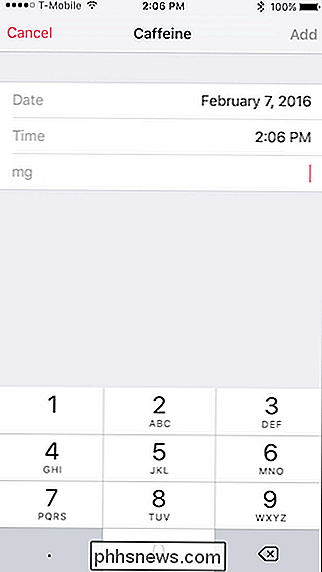
Una vez agregado al tablero, ahora podemos ver fácilmente nuestra cafeína ingesta y toque en cualquier momento que desee agregar un nuevo punto de datos. Podemos hacer esto con cualquier métrica que deseamos rastrear. Algunos ejemplos de esto podrían incluir la actividad física como ciclismo y entrenamientos, nutrición como fibra, vitaminas y consumo de grasas, así como también vitales como la presión arterial, la frecuencia cardíaca y más.
Las opciones pueden parecer un poco abrumadoras. Lo mejor es averiguar lo que quiere medir antes de tiempo y luego profundizar.
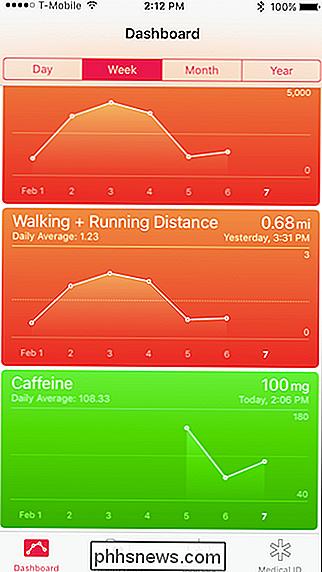
Se pueden ingresar algunos datos automáticamente si tiene un dispositivo compatible con Healthkit, como un rastreador de actividad física, un monitor de sueño o un glucómetro de sangre. Haga clic en la pestaña "Fuentes" para agregar otras aplicaciones y dispositivos que se integran con Healthkit. Puede realizar un seguimiento de todo tipo de cosas, desde la temperatura corporal hasta la presión sanguínea y el azúcar en la sangre, siempre que tenga una aplicación o dispositivo compatible.
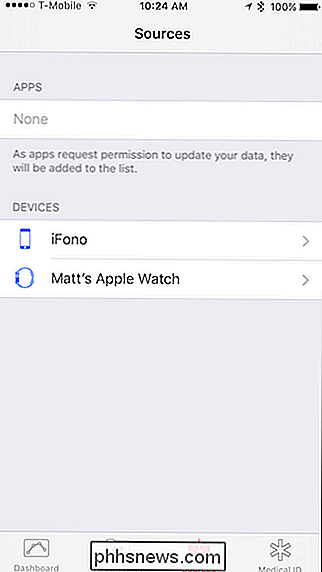
También hay bastantes aplicaciones que funcionan en conjunto con la aplicación Apple Health. Si busca "salud" en la tienda de aplicaciones, puede verlos compilados en un área para su conveniencia. Por ejemplo, encontrará aplicaciones que rastrean sus carreras, aplicaciones de entrenador personal, rastreadores de sueño, programas de pérdida de peso, aplicaciones de nutrición y dieta, y mucho más.
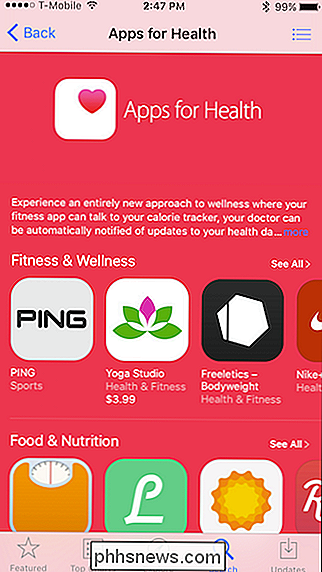
Finalmente, está la pestaña Identificación médica. Si tiene una afección, alergia u otra cosa que desee que los respondedores de emergencia conozcan, puede agregarla aquí, y se colocará en la pantalla de bloqueo. Incluso puede agregar un número de contacto de emergencia para que no sea necesario desbloquear el teléfono para llamarlo.
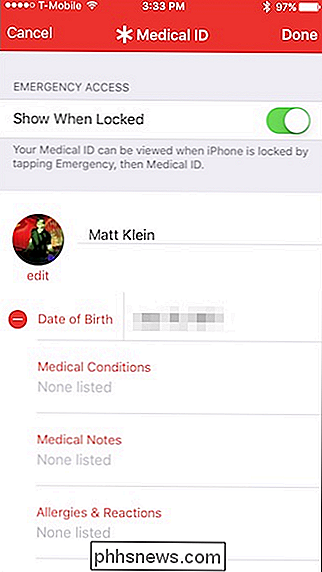
Para acceder a él, toque "Emergencia" en la pantalla de bloqueo y luego toque "Identificación médica".
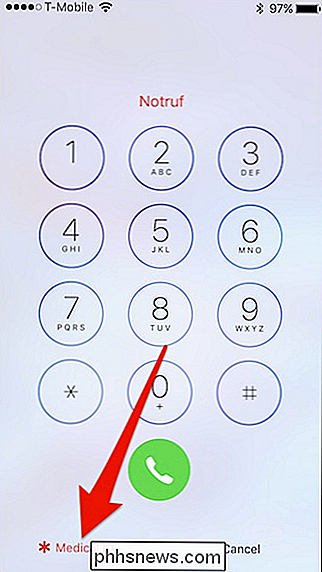
Como puede ver, la aplicación Health puede ser un asistente invaluable para rastrear su vida. Ya sea nutrición, ejercicio, sueño y otros puntos de datos, el uso de Health te permitirá rastrear todo esto y mucho más, para que nunca tengas dudas sobre si estás quemando suficientes calorías o comiendo suficiente brócoli.
Cómo reorganizar los íconos de la aplicación en Apple Watch
Al instalar aplicaciones en su iPhone que tienen aplicaciones complementarias de Apple Watch, la pantalla de inicio de su Apple Watch puede desorganizarse un poco, por lo que difícil de encontrar sus aplicaciones. Es fácil reorganizar los iconos de la aplicación en la pantalla de inicio de su reloj. Sin embargo, debe usar su teléfono para reorganizar los iconos de la aplicación en su reloj.

¿Es posible grabar una imagen ISO en un DVD usando la línea de comando en Windows?
A la gente le gusta trabajar usando la línea de comandos en Windows por varias razones, pero ¿es posible quemarlo? una imagen ISO a DVD usando la línea de comando? La publicación de preguntas y respuestas SuperUser de hoy ayuda al lector a grabar sus imágenes ISO en DVD con facilidad. La sesión de preguntas y respuestas de hoy nos llega por cortesía de SuperUser, una subdivisión de Stack Exchange, una agrupación de sitios de preguntas y respuestas.



